一键重装系统_电脑怎么装Win10系统呢?
电脑怎么重装系统win10?对于使用U盘装系统法很多网友都觉得操作起来很复杂,而又想自己重装系统Win10,本教程(电脑一键重装系统win10详细步骤)讲解如何通过另一种方便快捷的方法,不需要U盘光盘,自己都能够去重装系统。在这里我们以重装Windows10系统为例。小编向大家推荐小白一键重装系统工具,小白一键重装系统工具是一款免费在线一键电脑重装系统软件,简化重装系统步骤,无需电脑基础即可在线快速重装系统,还你一个全新、快速、安全、稳定系统、真正做到无人值守全自动电脑系统安装工具。
一、一键重装系统
建议使用这种方法个电脑重装系统,方便快捷,特别适合新手小白用户。
1、首先下载小白一键重装系统工具后,关闭电脑上面的安全软件,然后双击打开小白一键重装系统。等待本地环境检测后选择需要安装的系统,点击“安装此系统”。
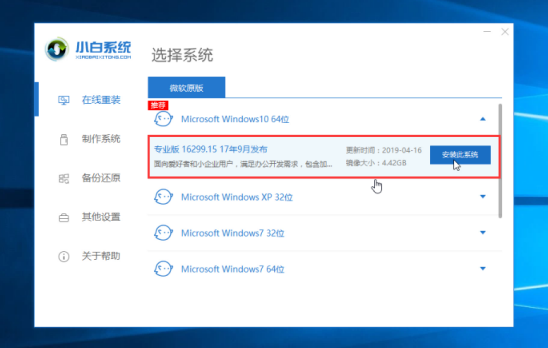
win10电脑图解1
2、选择需要安装的程序,或者直接点击下一步,接着开始安装系统,耐心等待,期间请不要断电和休眠。部署完成后提示重启电脑。
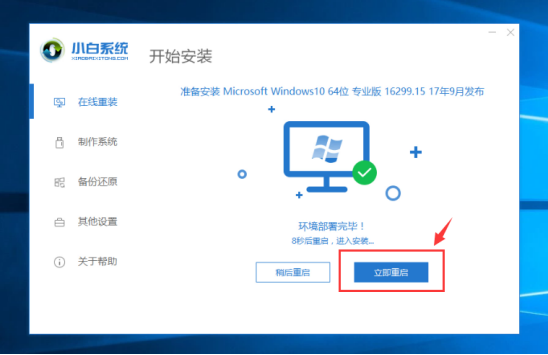
win10电脑图解2
3、电脑重启后进入PE系统自动开始安装系统,安装成功后自动重启电脑。
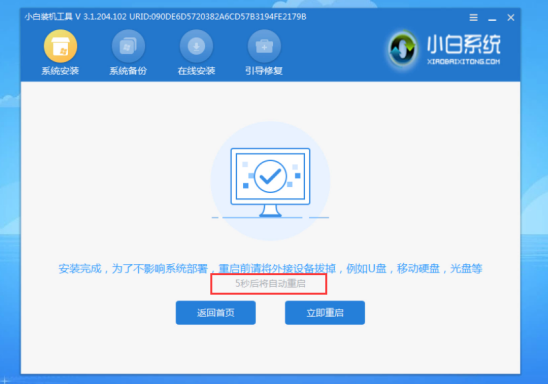
系统电脑图解3
4、最后安装成功进入系统就完成了。
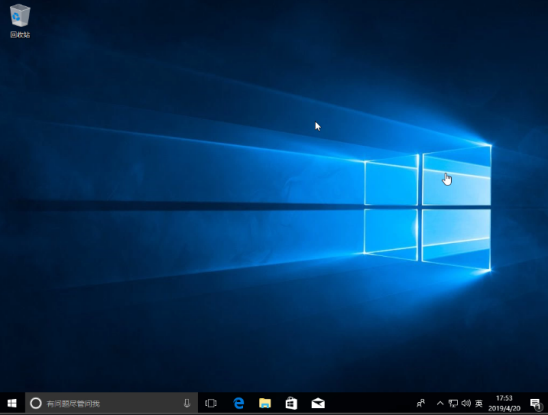
系统电脑图解4
二、U盘重装系统
这个方法适合新电脑组装好后没有系统的用户,或者喜欢U盘装机的朋友
1、准备一个空的U盘最好8G空间以上,还有一台能够正常上网的电脑,以及小白一键重装系统
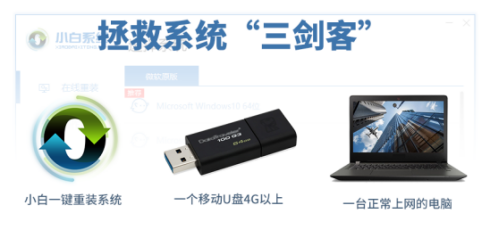
新电脑电脑图解5
2、准备工具后,把U盘插到正常上网的电脑上面,关闭电脑杀毒工具,双击打开小白一键重装系统,然后等待环境检测完成。
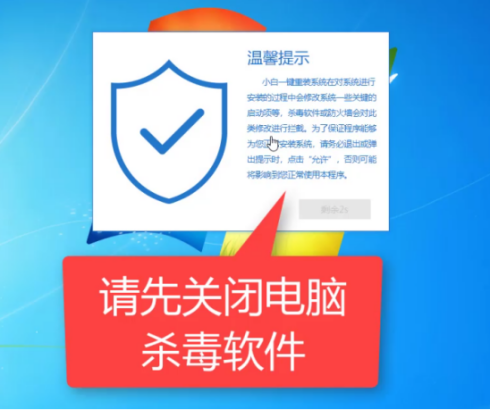
新电脑怎么装系统电脑图解6
3、接着点击“制作系统”然后选择制作U盘,点击“开始制作”。
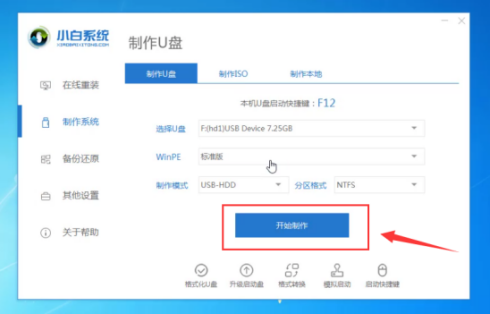
系统电脑图解7
4、接着选择需要安装的系统,点击开始制作就可以了。
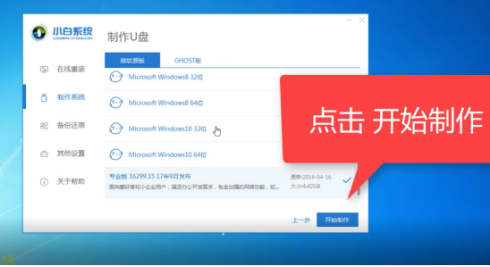
win10电脑图解8
5、等待制作成功会提示制作成功,那么这个适合就可以拔掉U盘。
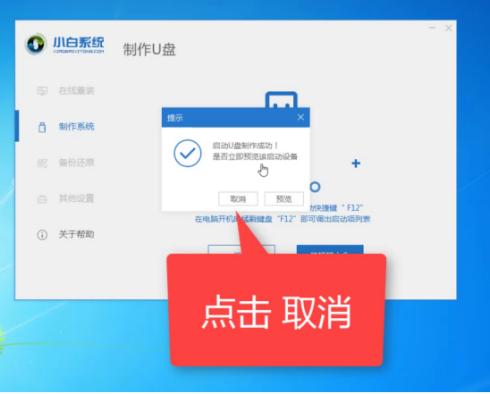
新电脑电脑图解9
7、根据自己电脑的机型找到对应的开机启动热键。
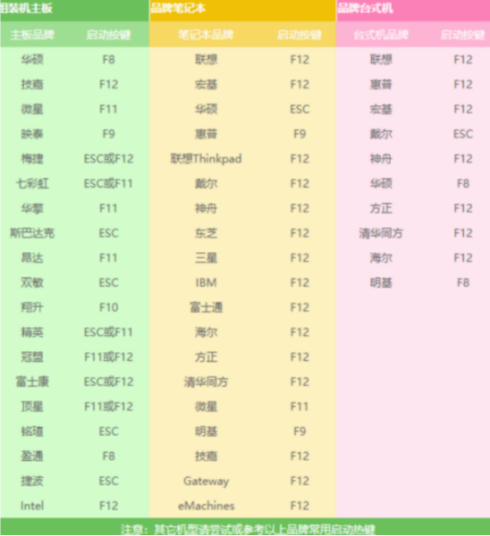
新电脑怎么装系统电脑图解10
8、新电脑开机后马上按启动热键。常见启动热键如下图:
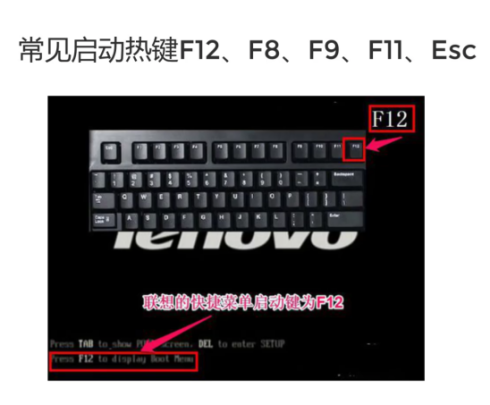
新电脑电脑图解11
9、出现启动界面选择U盘,出现PE界面选择第一项启动win10x64位PE,然后回车进去。
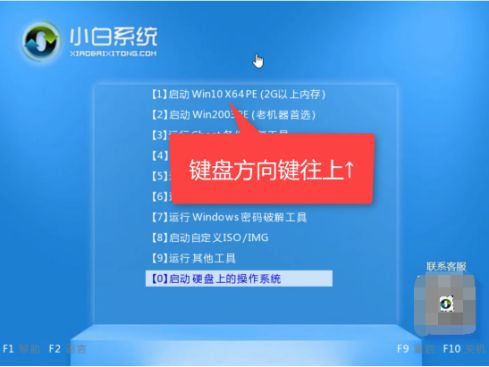
win10电脑图解12
10、然后选择好系统点击“安装”,接着开始安装系统,等待安装成功即可。
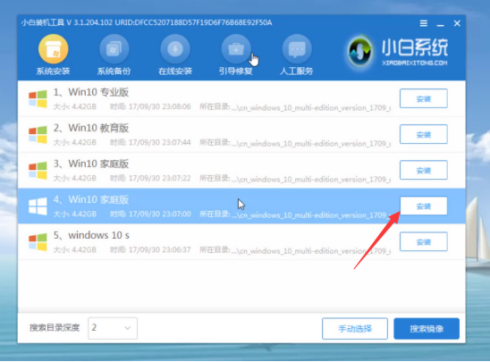
win10电脑图解13
11、安装成功就自动进入win10系统界面。是不是很简单呢?
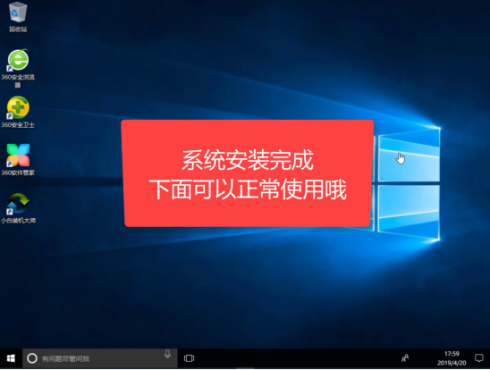
新电脑电脑图解14
以上就是电脑重装win10系统的方法了,学会了就赶紧动手试试吧。如果在安装完成后遇到问题可以关注系统天地官网的相关win10教程!










 苏公网安备32032202000432
苏公网安备32032202000432